“`html
효율적인 협업과 코드 관리를 위한 Git 기초 완전 정복
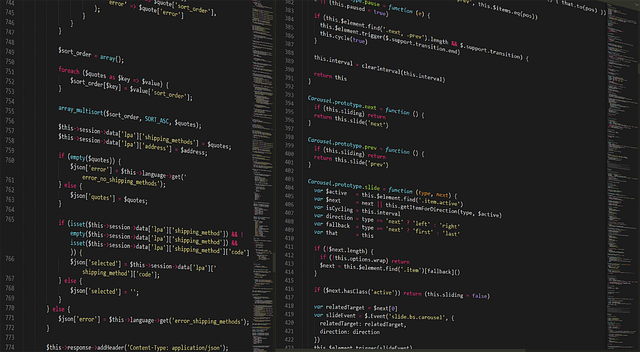
프로그래밍 세계에서 Git은 선택이 아닌 필수입니다. 개인 프로젝트부터 대규모 팀 프로젝트까지, Git은 코드 변경 사항을 추적하고, 여러 개발자가 동시에 작업하며, 필요에 따라 이전 버전으로 되돌아갈 수 있게 해주는 강력한 도구입니다. 이 글에서는 Git의 기본 개념부터 실전 활용법까지, 협업과 코드 관리를 위한 핵심 기능을 완벽하게 익히도록 안내합니다. 초보자도 쉽게 따라 할 수 있도록 친절하고 자세하게 설명해드릴게요.
1. Git이란 무엇일까요?
Git은 분산 버전 관리 시스템(Distributed Version Control System, DVCS)입니다. 쉽게 말해, 코드의 변경 이력을 체계적으로 기록하고 관리해주는 도구라고 생각하시면 됩니다. 이전에는 중앙 집중형 버전 관리 시스템(CVCS)이 주로 사용되었지만, Git은 로컬 환경에서도 모든 변경 이력을 관리할 수 있다는 장점 덕분에 빠르게 대중화되었습니다.
1.1. 버전 관리 시스템의 필요성
코드를 작성하다 보면 끊임없이 수정하고 개선하게 됩니다. 버전 관리 시스템이 없다면, 이전 버전의 코드를 보관하고 복구하는 것이 매우 어려워집니다. 또한, 여러 명이 동시에 작업할 경우 코드 충돌이 발생하기 쉽고, 이를 해결하는 데 많은 시간과 노력이 필요합니다. 버전 관리 시스템은 이러한 문제를 해결하고, 효율적인 협업을 가능하게 해줍니다.
1.2. Git의 주요 특징
Git은 다음과 같은 특징을 가지고 있습니다.
- 분산형 구조: 모든 개발자가 코드의 전체 히스토리를 로컬에 저장하므로, 네트워크 연결 없이도 작업이 가능합니다.
- 브랜치 기능: 독립적인 개발 라인을 생성하여 새로운 기능을 개발하거나 버그를 수정할 때 유용합니다.
- 빠른 속도: 로컬에서 대부분의 작업이 이루어지므로, 네트워크 지연으로 인한 속도 저하가 적습니다.
- 데이터 무결성: SHA-1 해시 함수를 사용하여 모든 파일과 커밋을 식별하므로, 데이터 손실이나 변조를 방지할 수 있습니다.
2. Git 설치 및 초기 설정
Git을 사용하기 위해서는 먼저 Git을 설치해야 합니다. 운영체제에 따라 설치 방법이 다르지만, Git 공식 웹사이트에서 쉽게 다운로드하여 설치할 수 있습니다. 설치 후에는 사용자 이름과 이메일 주소를 설정해야 합니다. 이 정보는 커밋 로그에 기록되므로, 정확하게 설정하는 것이 중요합니다.
2.1. Git 설치 방법
Git 공식 웹사이트(https://git-scm.com/)에서 운영체제에 맞는 설치 파일을 다운로드하여 설치합니다. Windows 사용자의 경우, Git Bash를 함께 설치하는 것이 좋습니다. Git Bash는 리눅스 명령어를 사용할 수 있는 환경을 제공하여 Git을 더욱 편리하게 사용할 수 있도록 해줍니다.
2.2. 사용자 정보 설정
Git 설치 후에는 다음과 같은 명령어를 사용하여 사용자 이름과 이메일 주소를 설정합니다.
git config --global user.name "Your Name"
git config --global user.email "your.email@example.com"--global 옵션을 사용하면 모든 Git 저장소에 동일한 설정이 적용됩니다.
3. Git 기본 명령어 완벽 정리
Git을 효과적으로 사용하기 위해서는 기본적인 명령어를 숙지해야 합니다. 여기서는 가장 자주 사용되는 Git 명령어들을 살펴보고, 각 명령어의 역할과 사용법을 자세히 설명합니다. 실제로 사용해보면서 익히는 것이 중요합니다. “제 경험상, 직접 코드를 수정하고 커밋해보는 것이 Git을 배우는 가장 좋은 방법입니다.”
3.1. 저장소 생성 및 초기화: git init
새로운 Git 저장소를 생성하거나 기존 디렉토리를 Git 저장소로 초기화하는 명령어입니다. git init 명령어를 실행하면 현재 디렉토리에 .git 디렉토리가 생성됩니다. 이 디렉토리는 Git이 버전 관리를 위해 사용하는 중요한 파일들을 저장하는 곳입니다.
git init3.2. 변경 사항 추적: git add
Git이 변경 사항을 추적하도록 파일을 스테이징(staging)하는 명령어입니다. 스테이징은 변경 사항을 커밋하기 전에 준비하는 과정입니다. git add . 명령어를 사용하면 현재 디렉토리의 모든 변경 사항을 스테이징할 수 있습니다. 특정 파일만 스테이징하려면 파일 이름을 지정하면 됩니다. 예를 들어, git add index.html과 같이 사용할 수 있습니다.
git add .3.3. 변경 사항 커밋: git commit
스테이징된 변경 사항을 Git 저장소에 기록하는 명령어입니다. 커밋 메시지는 변경 사항에 대한 설명을 담고 있어야 합니다. 간결하고 명확한 커밋 메시지는 코드의 이력을 추적하고 이해하는 데 매우 중요합니다. git commit -m "커밋 메시지"와 같이 사용할 수 있습니다.
git commit -m "feat: 새로운 기능 추가"3.4. 원격 저장소 연결: git remote
원격 저장소(예: GitHub, GitLab)와 연결하는 명령어입니다. 원격 저장소는 코드를 백업하고 다른 개발자와 공유하기 위한 용도로 사용됩니다. git remote add origin [원격 저장소 URL] 명령어를 사용하여 원격 저장소를 추가할 수 있습니다. origin은 원격 저장소의 별칭이며, 일반적으로 GitHub 저장소를 가리킵니다.
git remote add origin https://github.com/your-username/your-repository.git3.5. 원격 저장소에 푸시: git push
로컬 저장소의 변경 사항을 원격 저장소에 업로드하는 명령어입니다. git push origin main 명령어를 사용하면 로컬 저장소의 main 브랜치를 원격 저장소의 origin 저장소에 푸시할 수 있습니다. 처음 푸시할 때는 -u 옵션을 사용하여 브랜치를 연결해야 합니다. 예를 들어, git push -u origin main과 같이 사용할 수 있습니다.
git push origin main3.6. 원격 저장소에서 가져오기: git pull
원격 저장소의 변경 사항을 로컬 저장소에 다운로드하는 명령어입니다. git pull origin main 명령어를 사용하면 원격 저장소의 origin 저장소에서 main 브랜치의 최신 변경 사항을 가져올 수 있습니다. git pull은 git fetch와 git merge를 합쳐놓은 명령어입니다.
git pull origin main4. 브랜치 활용 전략
브랜치는 Git의 강력한 기능 중 하나입니다. 브랜치를 사용하면 독립적인 개발 라인을 생성하여 새로운 기능을 개발하거나 버그를 수정할 때 코드 충돌을 최소화할 수 있습니다. 여기서는 브랜치를 생성하고 관리하는 방법, 브랜치를 병합하는 방법 등을 자세히 설명합니다. “개인적으로는 브랜치를 적극적으로 사용하는 것이 효율적인 개발의 핵심이라고 생각합니다.”
4.1. 브랜치 생성 및 전환: git branch, git checkout
새로운 브랜치를 생성하려면 git branch [브랜치 이름] 명령어를 사용합니다. 예를 들어, git branch feature/new-feature와 같이 사용할 수 있습니다. 브랜치를 전환하려면 git checkout [브랜치 이름] 명령어를 사용합니다. 예를 들어, git checkout feature/new-feature와 같이 사용할 수 있습니다. git checkout -b [브랜치 이름] 명령어를 사용하면 브랜치 생성과 전환을 동시에 수행할 수 있습니다.
git branch feature/new-feature
git checkout feature/new-feature
git checkout -b feature/new-feature4.2. 브랜치 병합: git merge
다른 브랜치의 변경 사항을 현재 브랜치에 병합하는 명령어입니다. git merge [브랜치 이름] 명령어를 사용하면 지정된 브랜치의 변경 사항을 현재 브랜치에 병합할 수 있습니다. 병합 과정에서 충돌이 발생할 수 있으며, 이 경우 충돌을 해결한 후 커밋해야 합니다.
git merge feature/new-feature4.3. 브랜치 삭제: git branch -d
더 이상 필요 없는 브랜치를 삭제하는 명령어입니다. git branch -d [브랜치 이름] 명령어를 사용하면 지정된 브랜치를 삭제할 수 있습니다. 삭제하기 전에 병합이 완료되었는지 확인하는 것이 좋습니다. 강제로 삭제하려면 -D 옵션을 사용합니다. 예를 들어, git branch -D feature/new-feature와 같이 사용할 수 있습니다.
git branch -d feature/new-feature5. 협업 워크플로우
Git은 팀 협업을 위한 다양한 워크플로우를 제공합니다. 여기서는 가장 일반적인 워크플로우인 Gitflow 워크플로우와 GitHub Flow 워크플로우를 소개하고, 각 워크플로우의 장단점과 적용 사례를 설명합니다. 팀의 규모와 프로젝트의 성격에 따라 적절한 워크플로우를 선택하는 것이 중요합니다.
5.1. Gitflow 워크플로우
Gitflow는 복잡한 릴리스 주기를 가진 프로젝트에 적합한 워크플로우입니다. main, develop, feature, release, hotfix 브랜치를 사용하여 기능을 개발하고 릴리스를 관리합니다. main 브랜치는 항상 안정적인 릴리스 버전을 유지하고, develop 브랜치는 개발 중인 최신 코드를 유지합니다. 새로운 기능은 feature 브랜치에서 개발하고, 릴리스 준비는 release 브랜치에서 진행합니다. 긴급한 버그 수정은 hotfix 브랜치에서 수행합니다.
5.2. GitHub Flow 워크플로우
GitHub Flow는 단순하고 빠른 릴리스 주기를 가진 프로젝트에 적합한 워크플로우입니다. main 브랜치는 항상 배포 가능한 상태를 유지하고, 새로운 기능은 feature 브랜치에서 개발합니다. 기능 개발이 완료되면 main 브랜치에 병합하고, 배포합니다. GitHub Flow는 Gitflow보다 간단하고 직관적이지만, 릴리스 관리가 복잡한 프로젝트에는 적합하지 않을 수 있습니다.
결론
이 글에서는 Git의 기본 개념부터 실전 활용법까지, 협업과 코드 관리를 위한 핵심 기능을 살펴보았습니다. Git은 처음에는 어렵게 느껴질 수 있지만, 꾸준히 사용하다 보면 코드를 관리하고 협업하는 데 없어서는 안 될 필수 도구가 될 것입니다. 다음 단계로는 GitHub, GitLab과 같은 Git 호스팅 서비스를 이용하여 원격 저장소를 활용하고, 팀원들과 함께 협업하는 경험을 쌓아보시기를 추천합니다.
“`
